O que é
A antecipação de recebíveis de cartão de crédito permite aos empreendedores receber antecipadamente o valor das vendas feitas a prazo.
No ERP Autcom, a Antecipação de Recebíveis – Redecard (API) facilita esse processo, permitindo que as empresas simulem e contratem antecipações diretamente através da integração com a Redecard.
Regras da Antecipação via Redecard (API):
- Disponibilidade:
- Pode ser realizada entre 08h30m e 18h50m e apenas em dias úteis.
- Critérios e Taxas:
- As opções de antecipação são baseadas nos pacotes de recebimento, priorizando vendas a curto prazo para obter menores taxas.
- As taxas variam conforme o prazo de recebimento das vendas no pacote (prazo maior implica em taxas maiores).
- Valores e Crédito:
- Valores antecipados podem ser creditados no mesmo dia ou em até 1 dia útil, dependendo da data escolhida na contratação.
- O valor mínimo para antecipação é de R$50,00 e o máximo é de R$1.000.000,00.
Observações Importantes:
- A Redecard é responsável pelo cálculo dos valores e taxas.
- O ERP Autcom facilita a simulação e contratação da antecipação, mas não define as condições financeiras.
Nesta atividade, detalharemos como usar o ERP Autcom para realizar a antecipação de recebíveis através da Redecard (API).
Caminho para acessar
Para realizar a antecipação de recebíveis Redecard API, no menu principal do ERP Autcom, localizado à esquerda do sistema, clique na opção Financeiro [1], submenu Controle de cartões [2], opção Antecipação [3] e, por fim, Antecipação Redecard Online [4]:
Caminho de acesso: Financeiro/Controle de Cartões/Antecipação/Antecipação Redecard Online – frmAntecipacaoRedeCard
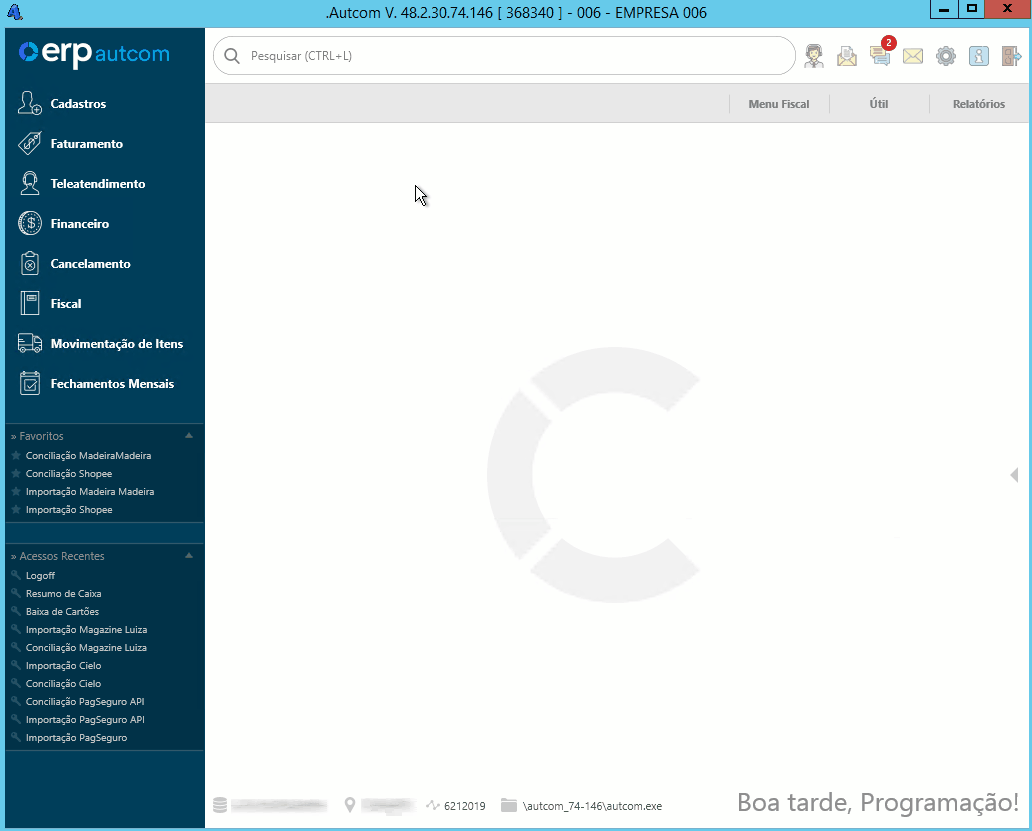
Para a versão clássica do ERP Autcom o caminho é:
Caminho de acesso: Principal/Financeiro/Controle de Cartões/Antecipação/Antecipação Redecard Online
Precisa configurar
Para realizar a antecipação de recebíveis Redecard API, a empresa deverá ter realizado junto à Citel o processo de cadastramento e liberação Redecard API. Consulte o Anexo 1 para saber mais sobre esse assunto.
Direito de Acesso
Para execução dessa atividade, é necessário liberar o seguinte direito de acesso no ERP Autcom para o operador responsável:
- Principal > Controle Financeiro > Controle de Cartões > Antecipação> Antecipação RedeCard Online
- Direitos de Acesso > Cartões > Permitir realizar a efetivação das antecipações simuladas na RedeCard
Para saber mais sobre liberação de direito de acesso no ERP Autcom, consulte a atividade Liberar Direito de Acesso (AUTCOM).
Configurações
| Código | Descrição | Opção |
| CFG_ATRHOM | Utilizar ambiente de homologação? | Selecione NÃO. |
| CFG_ATRCLI* | ClientID | Deve ser indicado o ClientID disponibilizado pela Redecard. |
| CFG_ATRSEC* | SecretCode | Deve ser indicado o SecretCode disponibilizado pela Redecard. |
| CFG_ATRUSU* | Usuário | Deve ser indicado o Usuário disponibilizado pela Redecard. |
| CFG_ATRSEN* | Senha | Deve ser informada a Senha disponibilizada pela Redecard. |
| CFG_URLTAR* | URL para geração do Token | Deve ser informada a URL para geração do Token. |
| CFG_URLCAR* | URL para consentimento | Deve ser informada a URL para consentimento. |
| CFG_URLEAR* | Url para efetivação da Antecipação | Deve ser informada a URL para efetivação da Antecipação. |
| CFG_URLSAR* | Url para simulação da Antecipação | Deve ser informada a URL para simulação da Antecipação. |
| CFG_URLCBR* | Url de Callback | Deve ser informada a URL de Callback. |
| CFG_URLCSR* | Url para consultar saldo | Deve ser informada a URL para consultar saldo. |
| CFG_CHARED* | Chave Secreta Citel | Deve ser informada a Chave Secreta Citel. |
Como fazer
Para realizar a antecipação de recebíveis Redecard API, no menu principal do ERP Autcom, localizado à esquerda do sistema, clique na opção Financeiro [1], submenu Controle de cartões [2], opção Antecipação [3] e, por fim, Antecipação Redecard Online [4]:
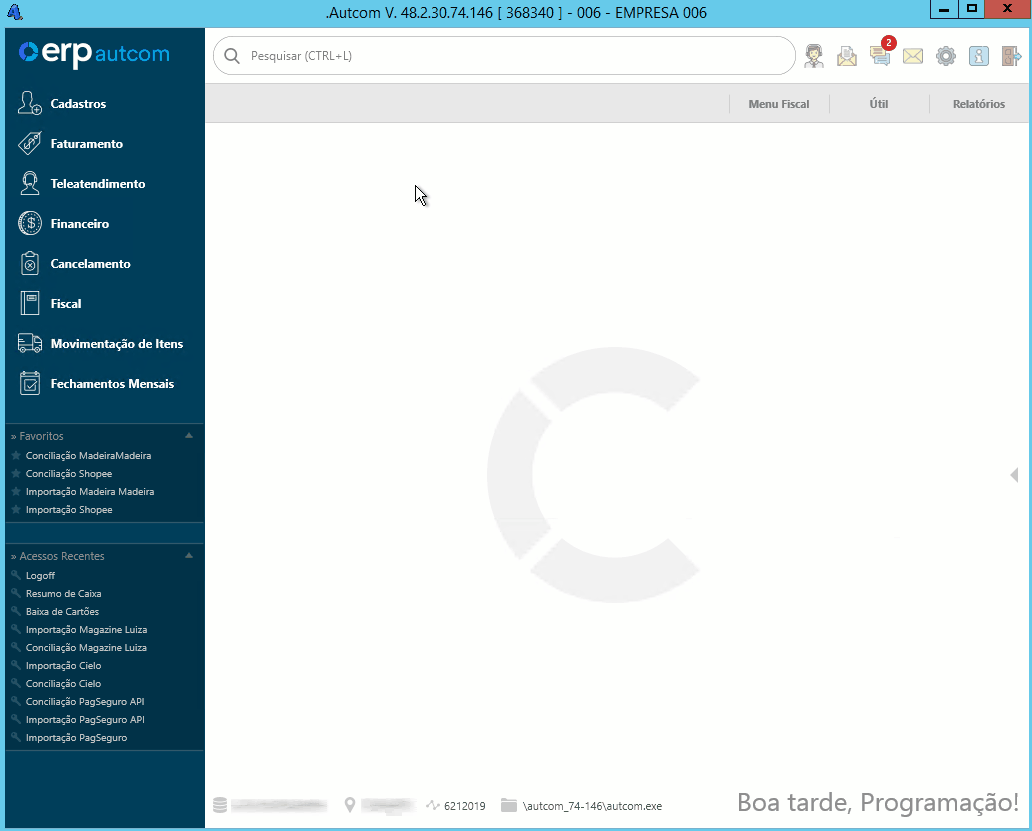

No Portal Userede você deverá informar as credenciais do usuário master, pois o usuário master tem as permissões necessárias para aprovar a transferência de dados entre o Portal Userede e o ERP Autcom.
Após o login, o portal exibirá um termo de consentimento. Este termo detalha quais dados serão acessados e utilizados durante o processo de antecipação. É fundamental que você leia atentamente esse termo. Se estiver de acordo, clique em “Aprovar” para continuar. A aprovação do termo é essencial para permitir que o ERP Autcom se comunique com o Portal Userede.
Depois de aprovar o termo de consentimento, você será redirecionado para uma tela de confirmação no Portal Userede. Esta tela indicará que a autenticação foi realizada com sucesso e que você pode prosseguir com a atividade de antecipação de recebíveis. Neste ponto, você pode fechar a tela de confirmação e retornar ao ERP Autcom. Agora, você está pronto para seguir com o processo de antecipação de recebíveis no sistema.
Você pode consultar os detalhes desse processo e os conceitos utilizados a qualquer momento clicando no botão ![]() ou clicando aqui:
ou clicando aqui:
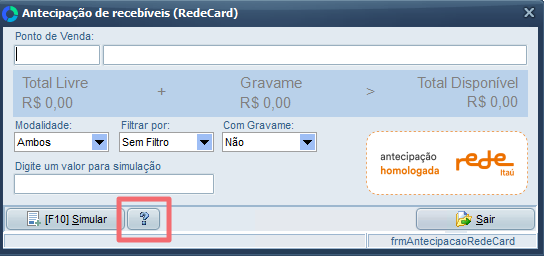
Na tela de antecipação de recebíveis, a primeira coisa a se fazer é informar o Ponto de Venda [1]. Você pode digitar o código ou pressionar / no teclado e selecionar o registro desejado. O sistema faz uma consulta na Redecard e mostra o Total Disponível para antecipação [2] para o ponto de venda selecionado:
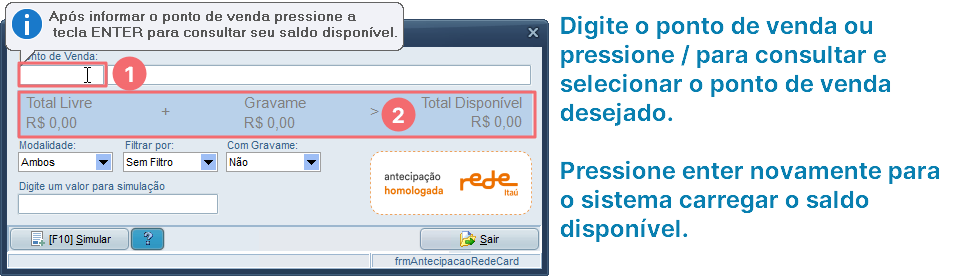
A simulação será baseada nos filtros [1] disponíveis e no valor informado no campo Digite um valor para simulação [2]:
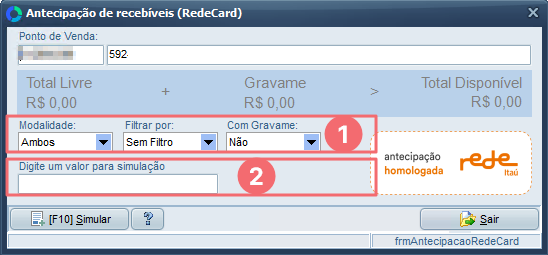
[1] Filtros:
- Modalidade: filtro obrigatório. O operador poderá escolher se o saldo antecipado será constituído por registros rotativos, parcelado ou ambos.
- Filtrar por: filtro opcional. O operador pode escolher uma das seguintes opções:
- Sem Filtro: todos os registros disponíveis serão considerados.
- Por Vencimento: apenas os registros com vencimento posterior à data da simulação serão incluídos.
- Por Apresentação: apenas os registros apresentados em um período específico serão considerados.
Se optar por “Por Vencimento” ou “Por Apresentação”, será necessário indicar o período exato que deve ser considerado:
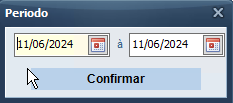
- Com Gravame: filtro obrigatório. O operador poderá escolher se o saldo antecipado será constituído por registros de gravame ou não. Consulte o botão
 para saber mais sobre esse tipo de registro.
para saber mais sobre esse tipo de registro.
[2] Digite um valor para simulação: o operador poderá informar um determinado valor para antecipar.
- Limite de Valor: O valor inserido não pode exceder o saldo disponível.
- Valor mínimo e máximo: O valor mínimo para antecipação é de R$50,00 e o máximo é de R$1.000.000,00
- Valor Padrão: Se você não inserir um valor, a simulação usará automaticamente o valor total disponível.
Depois de inserir as informações necessárias, clique no botão SIMULAR:

Após enviar as informações, o sistema as encaminhará para a Redecard que vai verificar se há saldo disponível para a antecipação.
Se não houver saldo suficiente, o sistema exibirá uma mensagem informando que, com base nos filtros aplicados, não há saldo disponível para realizar a antecipação.
Se houver saldo suficiente, a Redecard realizará duas simulações. Essas simulações serão exibidas na tela para que você possa compará-las e escolher a opção que melhor atenda às suas necessidades:
[1] Recebimento no mesmo dia: Esta opção calcula o valor da antecipação caso você queira receber o montante ainda hoje. Nesse caso, a simulação deve ser efetivada até as 14h20min.
[2] Recebimento no próximo dia útil: Esta opção calcula o valor da antecipação caso você opte por receber o montante no próximo dia útil.
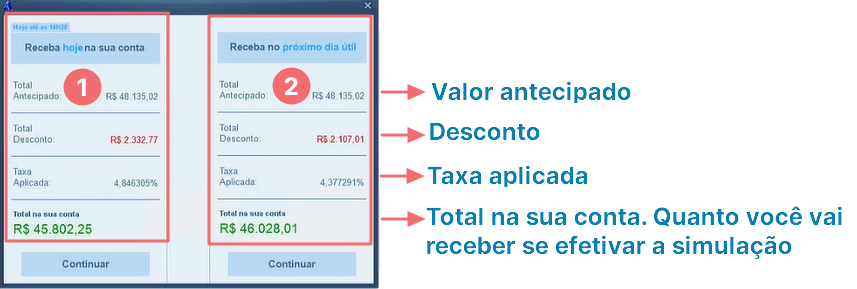
- A Redecard é responsável pelo cálculo dos valores e taxas.
- O ERP Autcom facilita a simulação e contratação da antecipação, mas não define as condições financeiras.
- Comparação de Taxas: A taxa de recebimento no mesmo dia é mais alta do que a taxa para recebimento no próximo dia útil.
- Horário de Efetivação: Preste atenção ao horário de efetivação da simulação. Se você optar por receber no mesmo dia, mas confirmar após as 14h20, pagará a taxa mais alta para recebimento no mesmo dia, porém o dinheiro só será depositado na sua conta no próximo dia útil.
Para efetivar a simulação, clique no botão CONFIRMAR da proposta escolhida:
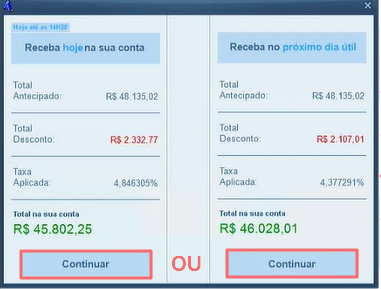
Será solicitada a confirmação da antecipação, clique em SIM [1] para confirmar, e a senha de liberação [2] referente ao direito de acesso Direitos de Acesso > Cartões > Permitir realizar a efetivação das antecipações simuladas na RedeCard. Após a liberação, o sistema segue para a confirmação da antecipação:
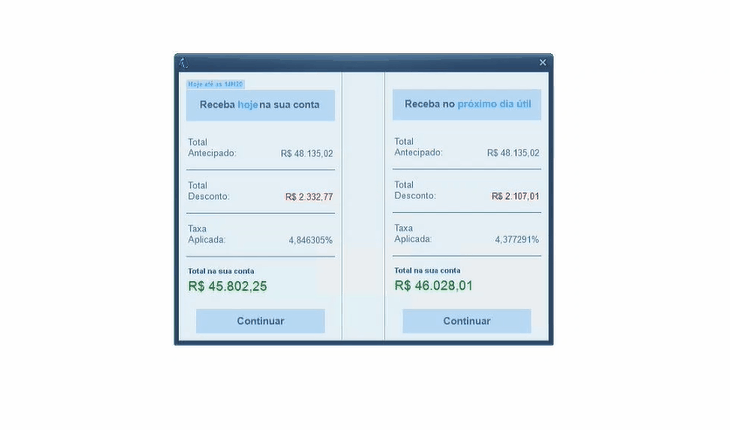
Ao final da rotina é emitido o comprovante de antecipação. Salve ou imprima o comprovante, pois não é possível acessá-lo novamente:

Conforme informado no comprovante, o valor antecipado cairá na conta corrente previamente cadastrada para seu estabelecimento na Redecard.
A antecipação realizada irá refletir na próxima importação referente à data de recebimento e você poderá realizar a conciliação Redecard como habitualmente. Consulte as atividades abaixo para saber mais sobre a conciliação Redecard:
- Importar arquivos para conciliação de cartões – Redecard (API)
- Fazer conciliação automática de cartões – Redecard (API)
Anexo 1 – Cadastramento e liberação Redecard API
Para iniciar o processo de antecipação de recebíveis da Redecard no ERP Autcom, é necessário realizar uma solicitação de liberação de acesso junto à Redecard. Esse procedimento é feito com o apoio da Citel, por meio do envio de um e-mail com os dados da empresa.
A seguir, veja o que deve ser enviado:
Assunto: Cadastramento e liberação Redecard API – Conciliação de cartões
Razão Social:
Nome Fantasia:
CNPJ:
IE:
E-mail:
Redecard código do estabelecimento:
Com esses dados em mãos, a Citel fará o cadastro da empresa na Redecard API.
Após esse cadastro, o responsável na empresa recebe uma mensagem no e-mail vinculado a Redecard sobre a liberação de acesso. Ele deve acessar o site da Redecard e realizar essa liberação.
Feito isso, o processo para importação dos extratos eletrônicos da Redecard está liberado para a empresa.